Πώς να επισυνάψετε την επαγγελματική κάρτα για όλα τα εξερχόμενα μηνύματα αυτόματα στο Outlook;
Σε ορισμένες περιπτώσεις, μπορεί να θέλετε να στείλετε την vCard σας για όλα τα εξερχόμενα μηνύματα, έτσι ώστε οι παραλήπτες να αποθηκεύουν τις πληροφορίες σας στο βιβλίο διευθύνσεών τους γρήγορα και εύκολα. Στο Outlook, μπορείτε να επιλύσετε αυτήν την εργασία με τις ακόλουθες μεθόδους όσο το δυνατόν γρηγορότερα.
Επισυνάψτε αυτόματα την επαγγελματική κάρτα για όλα τα εξερχόμενα μηνύματα δημιουργώντας υπογραφή
Επισυνάψτε αυτόματα την επαγγελματική κάρτα για όλα τα εξερχόμενα μηνύματα δημιουργώντας υπογραφή
Κανονικά, μπορείτε να δημιουργήσετε μια υπογραφή της vCard σας και στη συνέχεια να ενεργοποιείτε πάντα την υπογραφή. Παρακαλώ κάντε ως εξής:
1. Δημιουργήστε ένα νέο email, στο παράθυρο νέου μηνύματος, κάντε κλικ Κύριο θέμα > Υπογραφή, δείτε το στιγμιότυπο οθόνης:
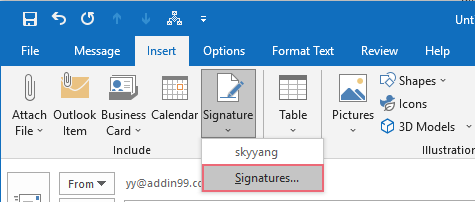
2. Στο αναδυόμενο Υπογραφή και Χαρτικά πλαίσιο διαλόγου, κάτω από το Υπογραφή ηλεκτρονικού ταχυδρομείου κάντε κλικ στην καρτέλα Νέα κουμπί και εισαγάγετε ένα όνομα για αυτήν τη νέα υπογραφή, δείτε στιγμιότυπο οθόνης:
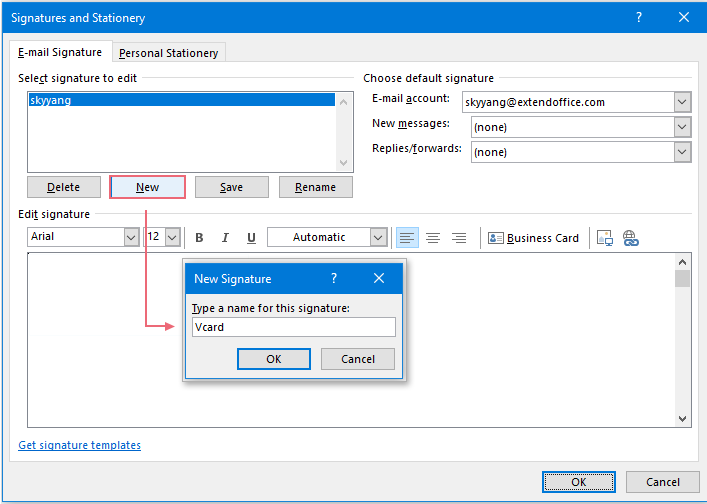
3. Στη συνέχεια, κάντε κλικ στο κουμπί OK για να κλείσετε το Νέα υπογραφή στο παράθυρο διαλόγου, επιλέξτε αυτό το νέο όνομα υπογραφής από το Επιλέξτε υπογραφή για επεξεργασία πλαίσιο λίστας και, στη συνέχεια, κάντε κλικ Business Κάρτα , δείτε το στιγμιότυπο οθόνης:
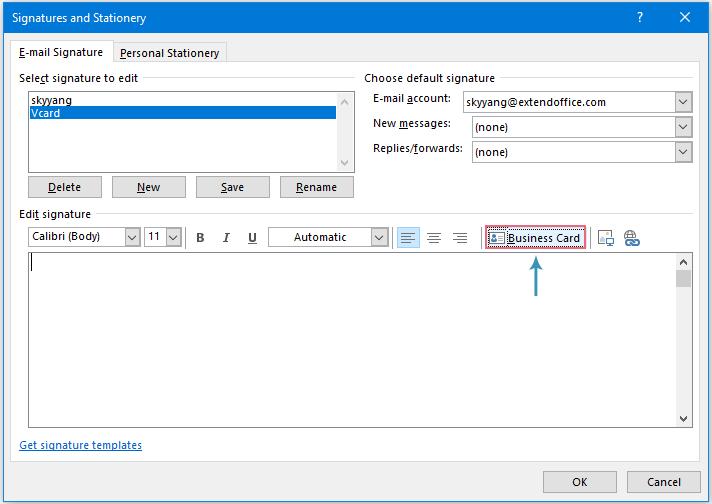
4. Στην Εισαγωγή επαγγελματικής κάρτας στο παράθυρο διαλόγου, επιλέξτε το φάκελο επαφών από το Κοιτάξτε μέσα αναπτυσσόμενη λίστα και, στη συνέχεια, επιλέξτε την καθορισμένη επαγγελματική κάρτα στο παρακάτω πλαίσιο λίστας, δείτε στιγμιότυπο οθόνης:
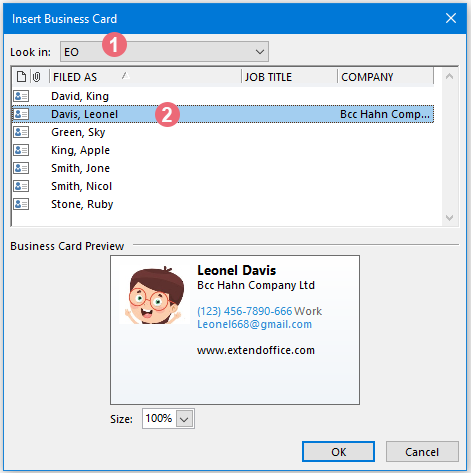
5. Στη συνέχεια, κάντε κλικ στο κουμπί OK για να κλείσετε αυτό το παράθυρο διαλόγου και να επιστρέψετε στο Υπογραφή και Χαρτικά διαλόγου, συνεχίστε να επιλέγετε το νέο όνομα υπογραφής και, στη συνέχεια, καθορίστε τον λογαριασμό email στον οποίο θέλετε να προσθέσετε αυτόματα αυτήν την υπογραφή από το Λογαριασμός ηλεκτρονικού ταχυδρομείου αναπτυσσόμενη λίστα. Στη συνέχεια, επιλέξτε το όνομα υπογραφής που δημιουργήθηκε πρόσφατα από το Νέα μηνύματα αναπτυσσόμενη λίστα.
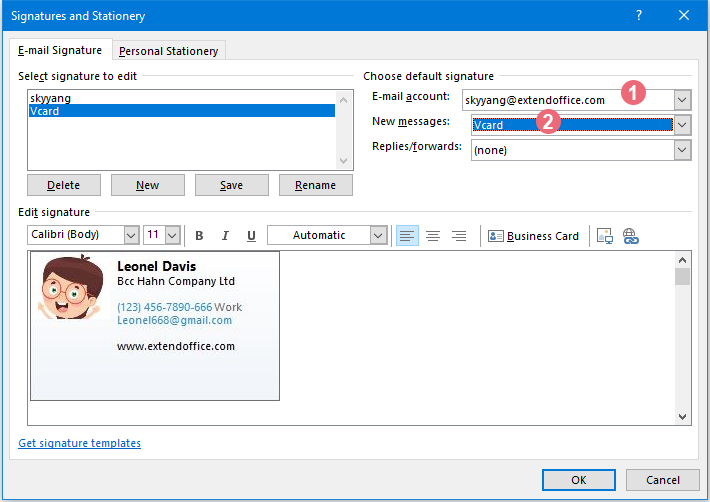
6. Αφού ολοκληρώσετε τις ρυθμίσεις, κάντε κλικ OK κουμπί. Από εδώ και στο εξής, όταν δημιουργείτε ένα νέο μήνυμα, η καθορισμένη επαγγελματική κάρτα θα εισάγεται στο σώμα του μηνύματος και θα προστίθεται ως συνημμένο ταυτόχρονα, δείτε στιγμιότυπο οθόνης:
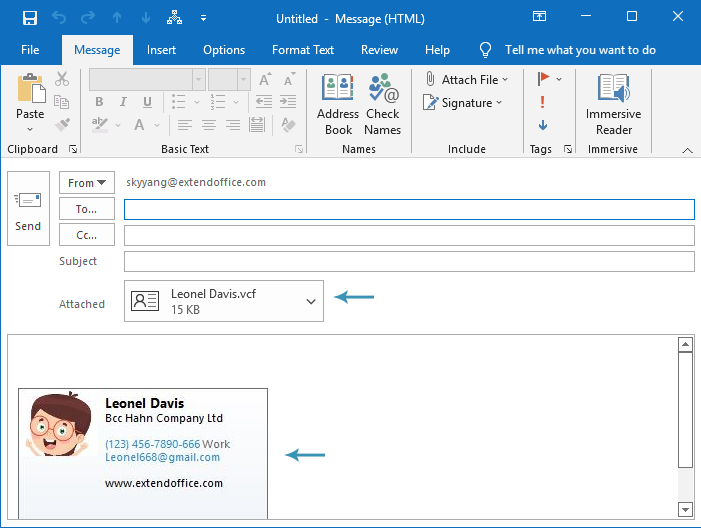
Επισυνάψτε αυτόματα την επαγγελματική κάρτα για όλα τα εξερχόμενα μηνύματα χρησιμοποιώντας κωδικό VBA
Για να επισυνάψετε μια επαγγελματική κάρτα για όλα τα εξερχόμενα μηνύματα, μπορείτε να αποθηκεύσετε την επαγγελματική κάρτα ως αρχείο vcf και, στη συνέχεια, να εφαρμόσετε έναν κωδικό VBA για να την επισυνάψετε αυτόματα ως συνημμένο. Κάντε τα παρακάτω βήματα:
1. μεταβείτε στο People στο παράθυρο, επιλέξτε την επαφή που θέλετε να στείλετε ως επαγγελματική κάρτα.
2. Στη συνέχεια, κάντε κλικ στο κουμπί Αρχεία > Αποθήκευση ως, στο παράθυρο Αποθήκευση ως, καθορίστε ένα μέρος για την τοποθέτηση αυτής της κάρτας και, στη συνέχεια, πληκτρολογήστε ένα όνομα στο Όνομα αρχείου πλαίσιο κειμένου και επιλέξτε Αρχεία vCard από το Αποθήκευση ως πληκτρολογήστε αναπτυσσόμενο μενού, δείτε στιγμιότυπο οθόνης:
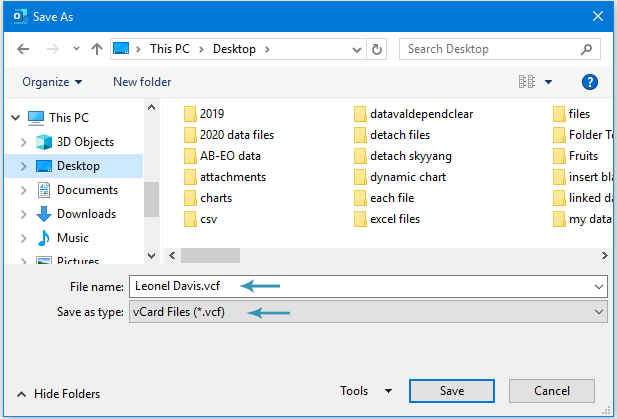
3. Και μετά, κρατήστε πατημένο ALT + F11 για να ανοίξετε το Microsoft Visual Basic για εφαρμογές παράθυρο.
4. Στη συνέχεια, κάντε διπλό κλικ Αυτό το OutlookSession από το Έργο-Έργο1 παράθυρο και, στη συνέχεια, αντιγράψτε και επικολλήστε τον παρακάτω κώδικα στο κενό παράθυρο κώδικα:
Κωδικός VBA: Επισύναψη επαγγελματικής κάρτας για όλα τα εξερχόμενα μηνύματα αυτόματα
Public WithEvents GInpectors As Inspectors
Private Sub Application_Startup()
Set GInpectors = Application.Inspectors
End Sub
Private Sub GInpectors_NewInspector(ByVal Inspector As Inspector)
'Updateby ExtendOffice
Dim xMail As MailItem
Dim xSubject As String
On Error Resume Next
If Inspector.CurrentItem.Class <> olMail Then Exit Sub
Set xMail = Inspector.CurrentItem
xSubject = VBA.UCase$(xMail.Subject)
If (VBA.InStr(xSubject, "RE: ") = 1) Or (VBA.InStr(xSubject, "FW: ") = 1) Then Exit Sub
With xMail
.Attachments.Add "C:\Users\Desktop\Leonel Davis.vcf"
End With
End Sub
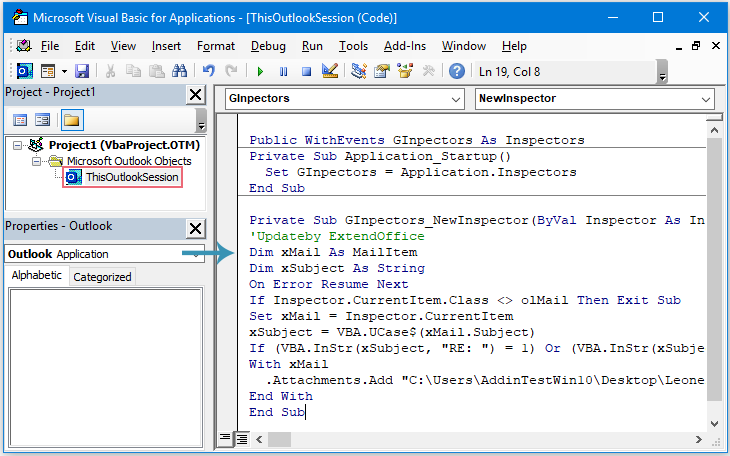
5. Στη συνέχεια, αποθηκεύστε και κλείστε το παράθυρο κώδικα, επανεκκινήστε το Outlook για να ενεργοποιήσετε τον κώδικα.
6. Τώρα, όταν δημιουργείτε ένα νέο μήνυμα, η καθορισμένη επαγγελματική κάρτα θα εισαχθεί αυτόματα ως συνημμένο, δείτε στιγμιότυπο οθόνης:
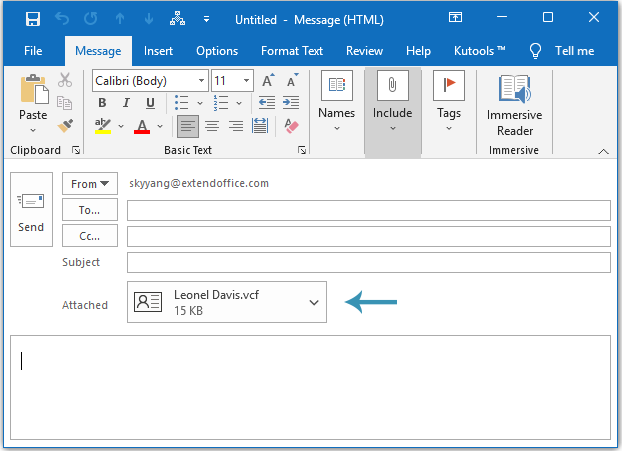
Τα καλύτερα εργαλεία παραγωγικότητας γραφείου
Kutools για το Outlook - Πάνω από 100 ισχυρές δυνατότητες για υπερφόρτιση του Outlook σας
🤖 Βοηθός αλληλογραφίας AI: Άμεσα επαγγελματικά email με μαγεία AI -- με ένα κλικ για ιδιοφυείς απαντήσεις, τέλειος τόνος, πολυγλωσσική γνώση. Μεταμορφώστε τα email χωρίς κόπο! ...
📧 Αυτοματοποίηση ηλεκτρονικού ταχυδρομείου: Εκτός γραφείου (Διαθέσιμο για POP και IMAP) / Προγραμματισμός αποστολής email / Αυτόματο CC/BCC βάσει κανόνων κατά την αποστολή email / Αυτόματη προώθηση (Σύνθετοι κανόνες) / Αυτόματη προσθήκη χαιρετισμού / Διαχωρίστε αυτόματα τα μηνύματα ηλεκτρονικού ταχυδρομείου πολλών παραληπτών σε μεμονωμένα μηνύματα ...
📨 Διαχείριση e-mail: Εύκολη ανάκληση email / Αποκλεισμός απάτης email από υποκείμενα και άλλους / Διαγραφή διπλότυπων μηνυμάτων ηλεκτρονικού ταχυδρομείου / Προχωρημένη Αναζήτηση / Ενοποίηση φακέλων ...
📁 Συνημμένα Pro: Μαζική αποθήκευση / Αποσύνδεση παρτίδας / Συμπίεση παρτίδας / Αυτόματη αποθήκευση / Αυτόματη απόσπαση / Αυτόματη συμπίεση ...
🌟 Διασύνδεση Magic: 😊Περισσότερα όμορφα και δροσερά emojis / Ενισχύστε την παραγωγικότητά σας στο Outlook με προβολές με καρτέλες / Ελαχιστοποιήστε το Outlook αντί να κλείσετε ...
???? Με ένα κλικ Wonders: Απάντηση σε όλους με εισερχόμενα συνημμένα / Email κατά του phishing / 🕘Εμφάνιση ζώνης ώρας αποστολέα ...
👩🏼🤝👩🏻 Επαφές & Ημερολόγιο: Μαζική προσθήκη επαφών από επιλεγμένα μηνύματα ηλεκτρονικού ταχυδρομείου / Διαχωρίστε μια ομάδα επαφής σε μεμονωμένες ομάδες / Κατάργηση υπενθυμίσεων γενεθλίων ...
Διανεμήθηκαν παραπάνω από 100 Χαρακτηριστικά Περιμένετε την εξερεύνηση σας! Κάντε κλικ εδώ για να ανακαλύψετε περισσότερα.

